
Recientemente se ha producido un ataque global de Fuerza Bruta dirigido a los dispositivos NAS de Synology. Afortunadamente, en pocos pasos podemos garantizar que nuestro NAS de Synology esté siempre a salvo, gracias a la potente estructura arquitectónica del Kernel de Linux que garantiza la seguridad. Synology recomienda encarecidamente a todos los usuarios que comprueben si las medidas que se indican a continuación están en marcha para asegurar sus cuentas.
-
- PASO 2 Cree una nueva cuenta en el grupo de administradores y desactive la cuenta «admin» predeterminada del sistema.
- PASO 3 Utilice una contraseña compleja y fuerte, y aplique reglas de seguridad de la contraseña a todos los usuarios.
- PASO 4 Active la verificación en dos pasos para añadir una capa de seguridad adicional a su cuenta.
- PASO 5 Habilite el bloqueo automático en el Panel de control y AÑADIR LISTA DE BLOQUEO DE IP. Después de eso, ejecute Security Advisor y escanee su NAS para asegurarse de que no hay ninguna contraseña débil en el sistema.
- PASO 6 Habilite el Firewall en el Panel de control, y sólo permita los puertos públicos para los servicios que le sean necesarios.
- PASO 7 También le recomiendo que mantenga su DSM NAS actualizado, así como su aplicación.
- PASO 8 Desactiva todos los servicios que no uses. Yo personalmente no uso el servicio SMB, el servicio AFP, FTP, SFTP, SSH.
- PASO 9 Cambie los puertos http (5000) y https (5001) por defecto del DSM.
- PASO 10 Habilitar la Protección Dos.
- PASO 11 Seleccione estas opciones: No permitir que DSM se incruste con iFrame, Mejorar las protecciones contra los ataques de falsificación de solicitudes entre sitios, Mejorar la seguridad con el encabezado de la política de seguridad de contenido HTTP (CSP).
- PASO 12 Protección contra Spectre y Meltdown.
- PASO 13 Confía en el cliente actual.
PASO 2 Cree una nueva cuenta en el grupo de administradores y desactive la cuenta «admin» predeterminada del sistema.
-
PASO 3 Utilice una contraseña compleja y fuerte, y aplique reglas de seguridad de la contraseña a todos los usuarios.
Por favor, apoye mi trabajo haciendo una donación.
(Aprenda a desactivar la cuenta de administrador en el NAS de Synology siguiendo la siguiente captura de pantalla.)
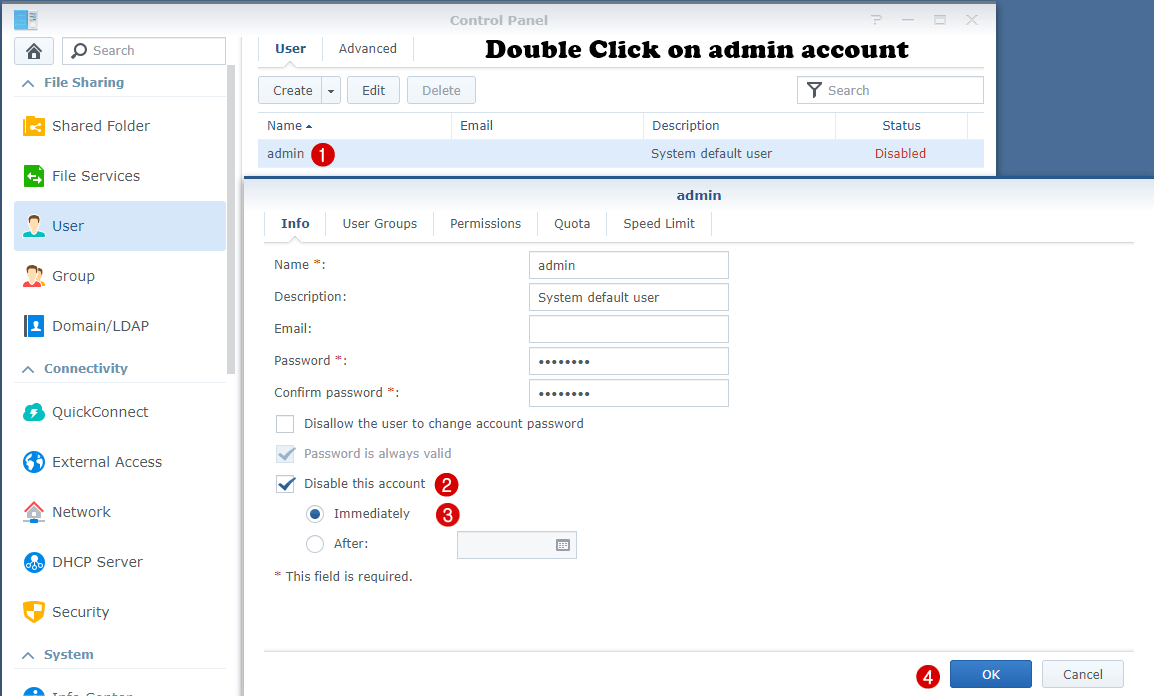
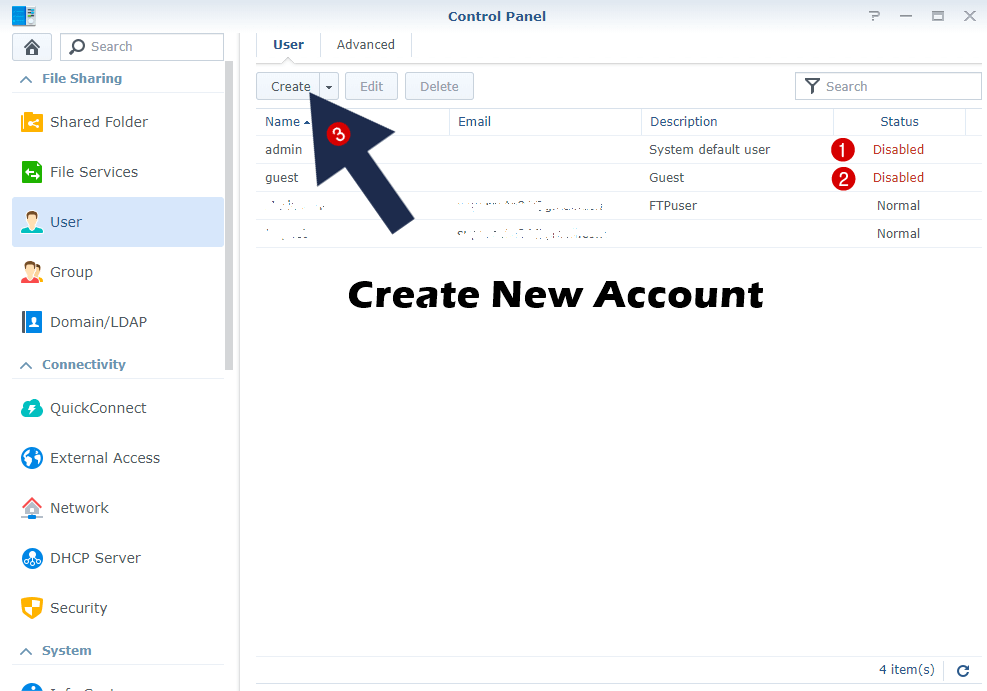
¿Qué es una contraseña compleja? Una contraseña compleja utiliza diferentes tipos de caracteres de forma única para aumentar la seguridad. Las contraseñas deben cumplir o superar estos criterios:
- Cambiar al menos cada 180 días.
- Entre 8 y 128 caracteres de longitud.
- Utilizar al menos 3 de los siguientes tipos de caracteres: (a) letras mayúsculas, (b) letras minúsculas, (c) números, y/o (d) caracteres especiales.
- La contraseña debe ser única y no ser reutilizada.
-
PASO 4 Active la verificación en dos pasos para añadir una capa de seguridad adicional a su cuenta.
- En el menú Opciones, haga clic en Personal.
- Marque la casilla Activar la verificación en dos pasos para iniciar el asistente de configuración de la verificación en dos pasos. Haga clic en Siguiente.
- Ingrese una dirección de correo electrónico. Se pueden enviar códigos de verificación de emergencia a esta dirección de correo electrónico en caso de que se pierda el dispositivo móvil. Haga clic en Siguiente.
- En su dispositivo móvil, descargue e instale una aplicación de autenticación, como Google Authenticator (Android/iPhone/BlackBerry) o Authenticator (Windows Phone).
- Abra su aplicación de autenticación y escanee el código QR.
- Alternativamente, puede hacer clic en el enlace para introducir manualmente una clave secreta. Haga clic en Aceptar para cerrar la ventana.
- A continuación, su aplicación de autenticación genera un código de verificación de 6 dígitos. Introduzca este código en el campo de texto del asistente para confirmar que las configuraciones son correctas. Si se produce un error, asegúrese de que la hora del sistema de su dispositivo móvil está sincronizada con la hora del sistema DSM. Además, los códigos de verificación se actualizan periódicamente, así que asegúrese de que el código introducido no ha caducado. Haga clic en Siguiente.
- Haga clic en Cerrar para finalizar la configuración.
- Una vez que el asistente de configuración haya terminado, haga clic en Aceptar para guardar la configuración.
-
PASO 5 Habilite el bloqueo automático en el Panel de control y AÑADIR LISTA DE BLOQUEO DE IP. Después de eso, ejecute Security Advisor y escanee su NAS para asegurarse de que no hay ninguna contraseña débil en el sistema.
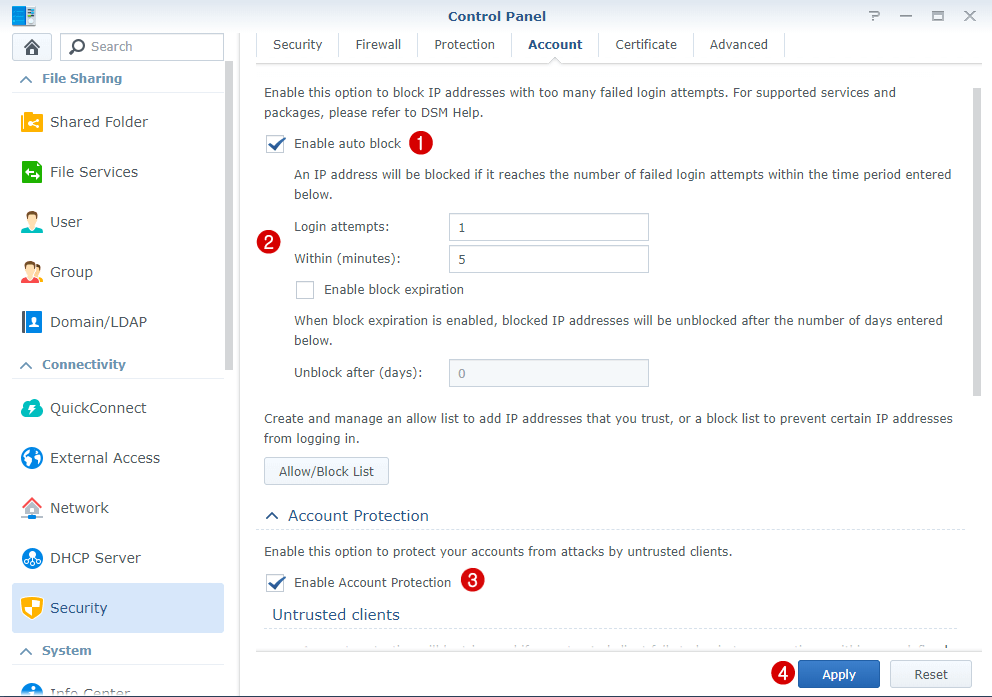
¿Dónde puedo encontrar la aplicación Security Advisor? Sólo tiene que seguir las instrucciones de la siguiente imagen.
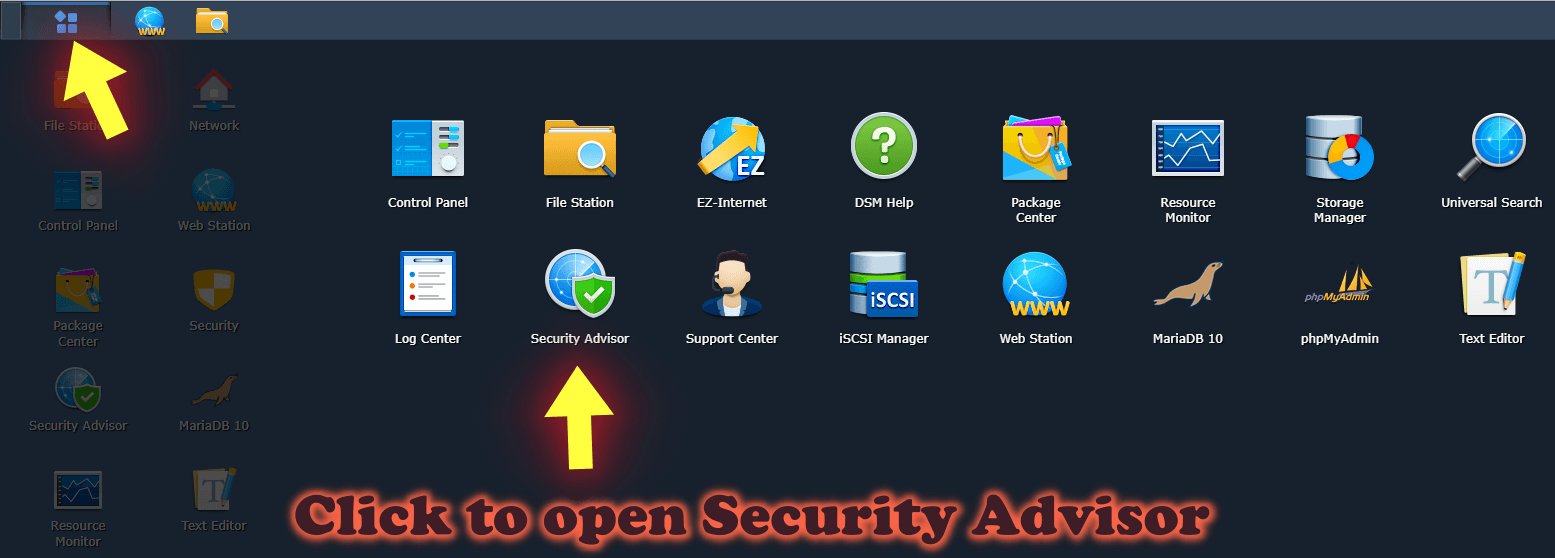
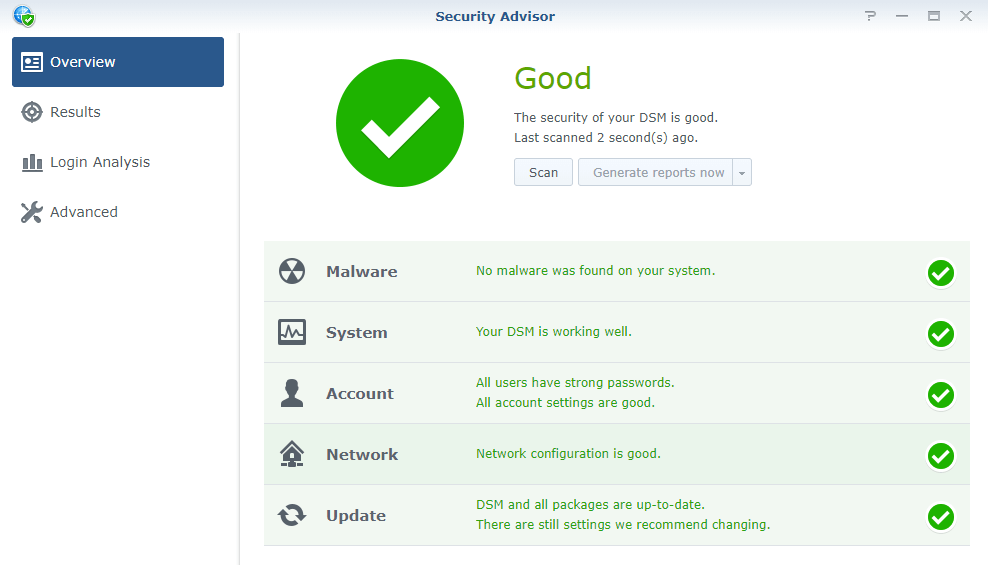
-
PASO 6 Habilite el Firewall en el Panel de control, y sólo permita los puertos públicos para los servicios que le sean necesarios.
Aprenda a configurar correctamente el GeoIP Blocking de Synology Firewall y los clientes de confianza. Descubrirá la mejor configuración de Synology firewall para los usuarios domésticos.
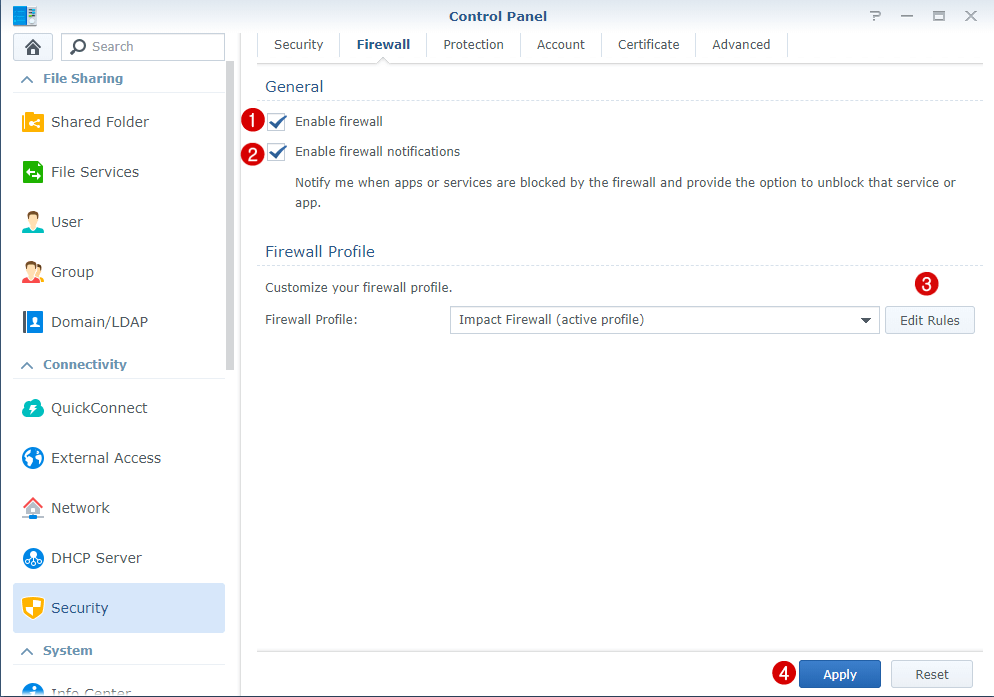
-
PASO 7 También le recomiendo que mantenga su DSM NAS actualizado, así como su aplicación.
Recuerde instalar siempre las actualizaciones de paquetes que a veces se publican a través del Centro de paquetes. No instales aplicaciones dudosas y no abras correos dudosos de destinatarios igualmente dudosos.
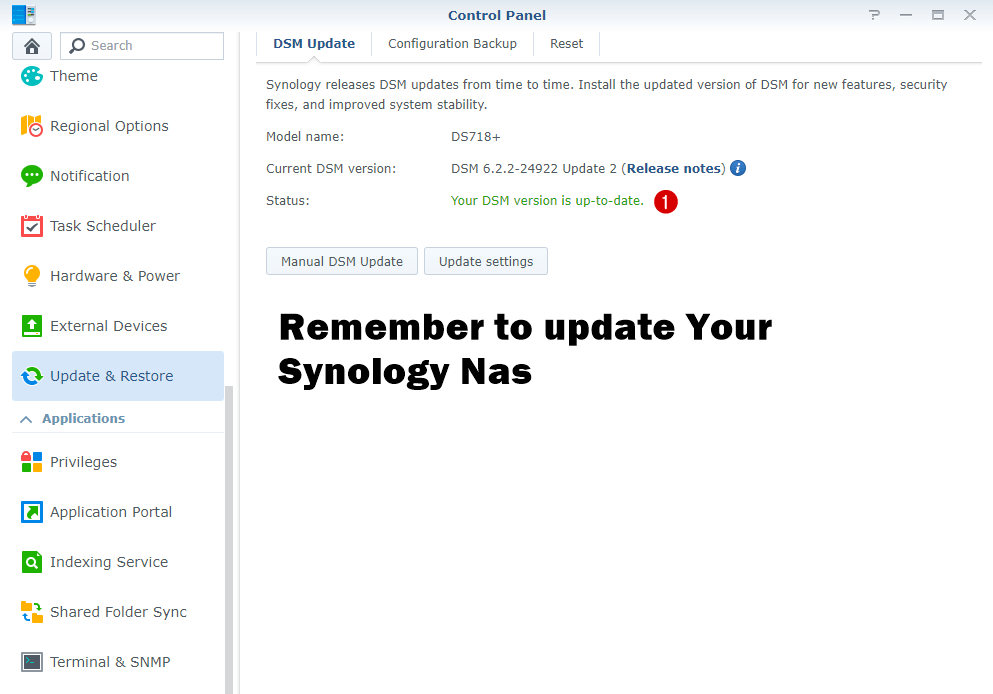
-
PASO 8 Desactiva todos los servicios que no uses. Yo personalmente no uso el servicio SMB, el servicio AFP, FTP, SFTP, SSH.
Sigue las instrucciones de la siguiente imagen para desactivar algunos servicios que no uses.
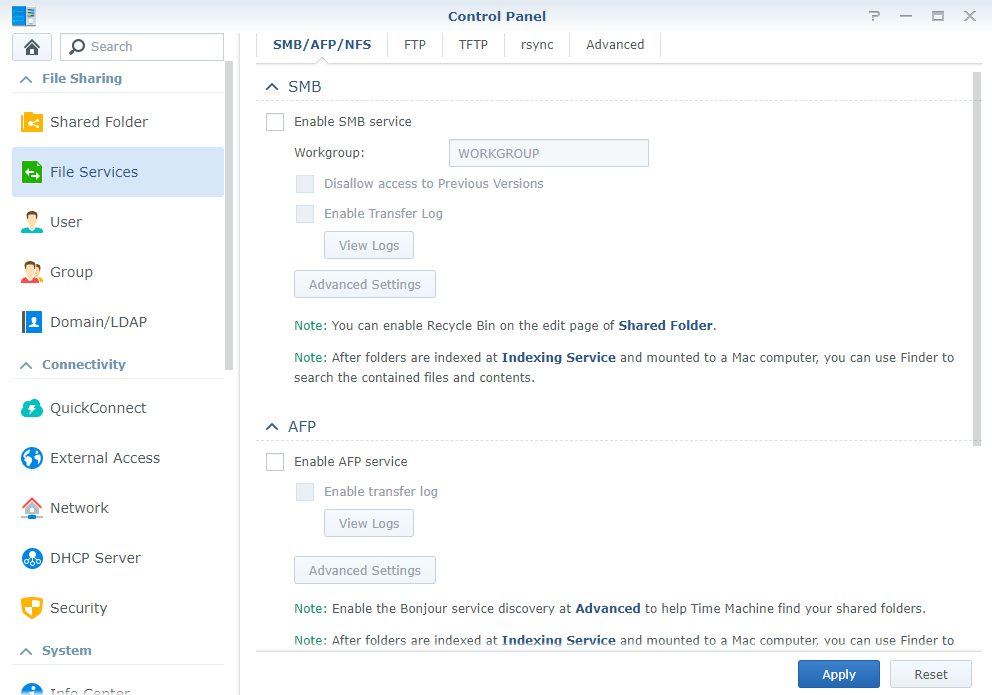
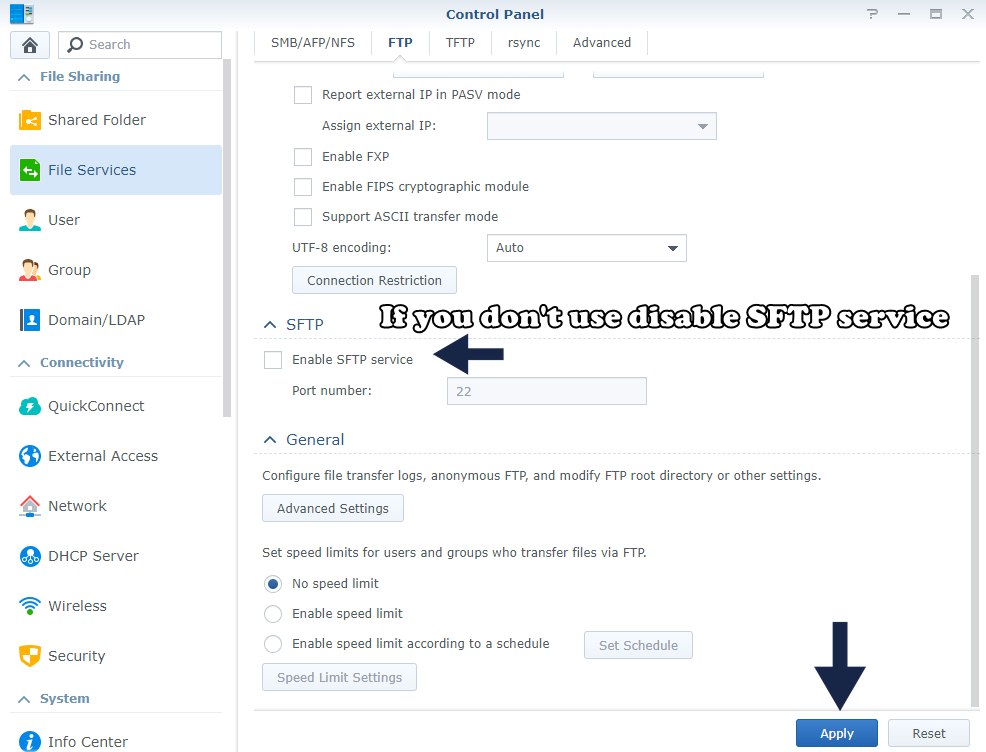
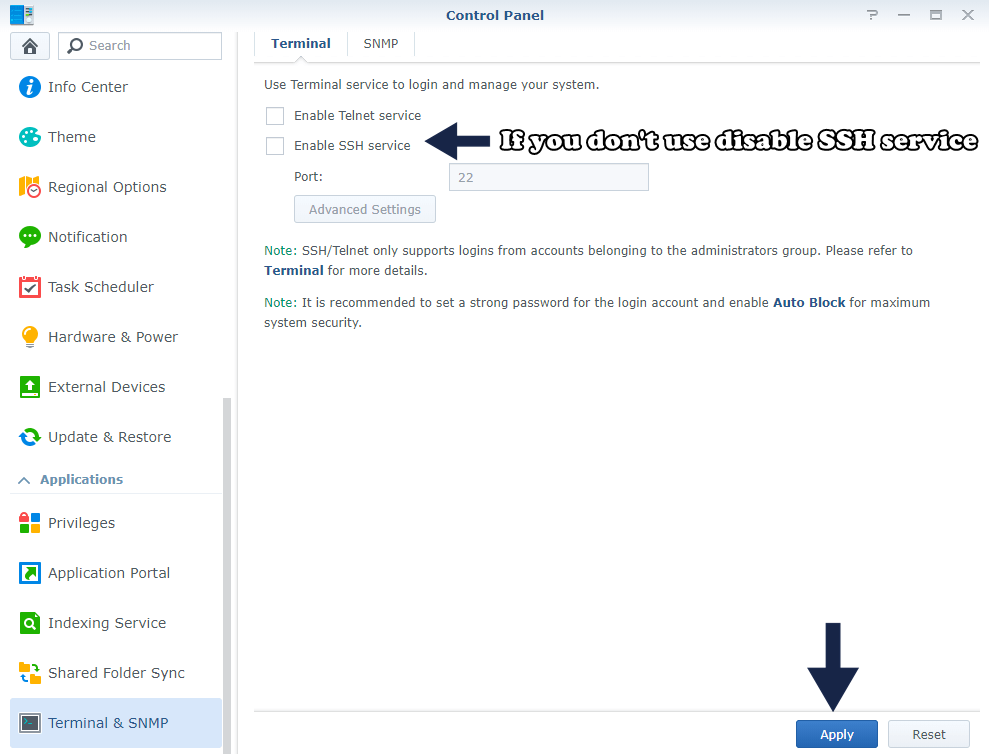
-
PASO 9 Cambie los puertos http (5000) y https (5001) por defecto del DSM.
El número de puerto debe estar entre 1024 y 65535. Recuerde reenviar el nuevo puerto en la configuración de su router. Siga las instrucciones en la captura de pantalla de abajo y lea la guía completa paso a paso para cambiar los puertos 5000 y 5001. No es muy recomendable.

-
PASO 10 Habilitar la Protección Dos.
Siga las instrucciones de la imagen de abajo. Lea también Cómo habilitar la protección DoS en el Synology NAS.
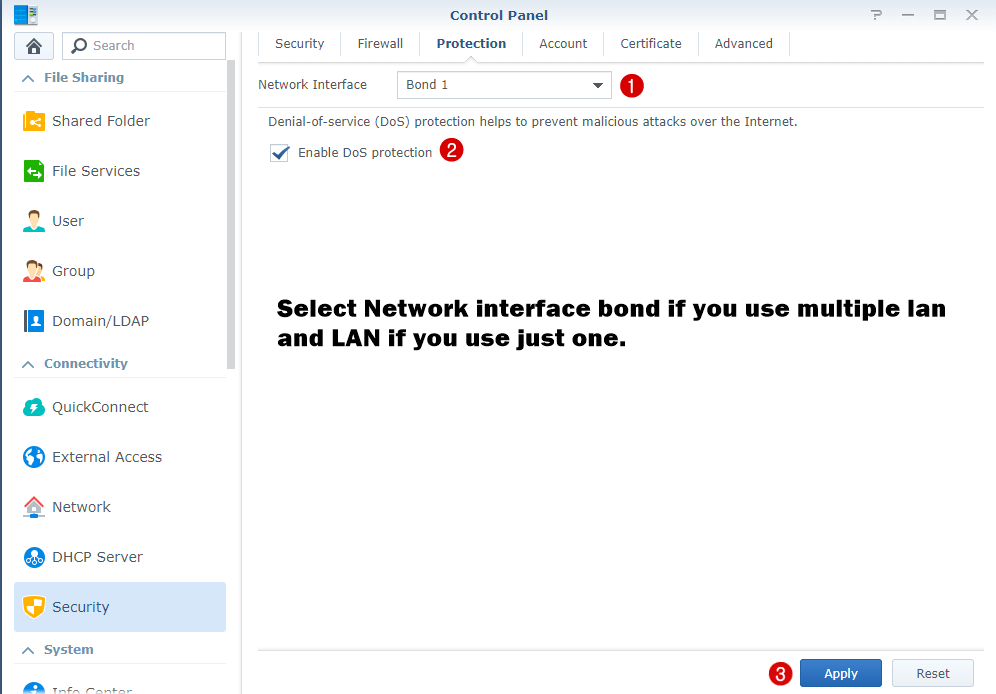
-
PASO 11 Seleccione estas opciones: No permitir que DSM se incruste con iFrame, Mejorar las protecciones contra los ataques de falsificación de solicitudes entre sitios, Mejorar la seguridad con el encabezado de la política de seguridad de contenido HTTP (CSP).
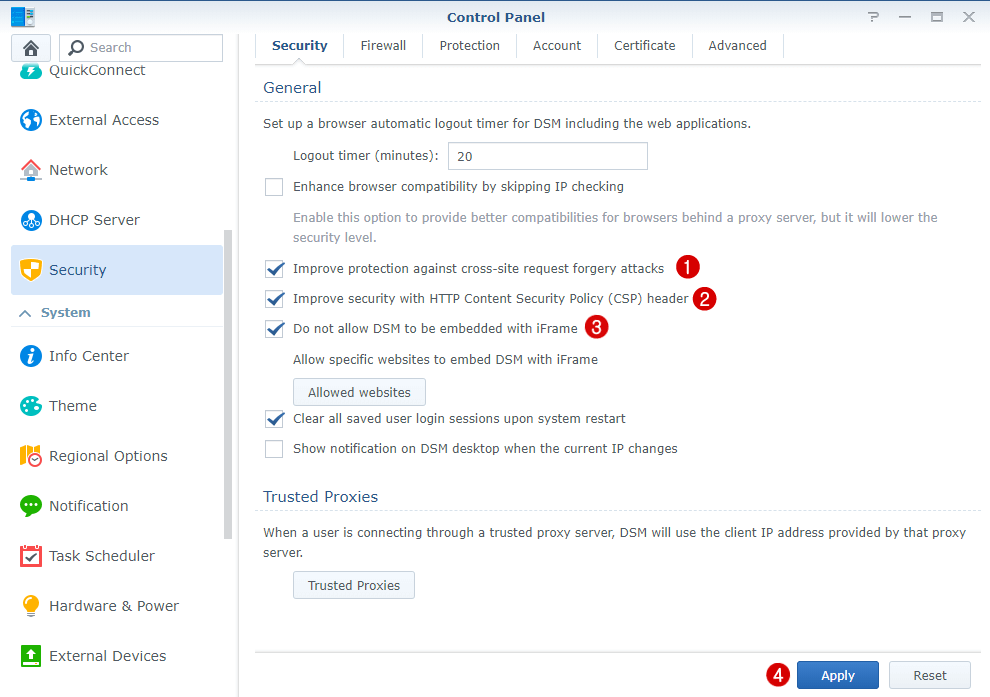
-
PASO 12 Protección contra Spectre y Meltdown.
Habilitar la protección contra Spectre y Meltdown para mitigar la amenaza de la vulnerabilidad de ejecución especulativa. Synology Say: Activar esta opción afectará al rendimiento del sistema hasta cierto punto. Después de algunas pruebas, puedo decir que no he visto ningún problema de rendimiento al activar esta opción. Mi Synology NAS funciona tan rápido como siempre y está más protegido y seguro. La activación de esta opción requerirá un reinicio del sistema DSM.
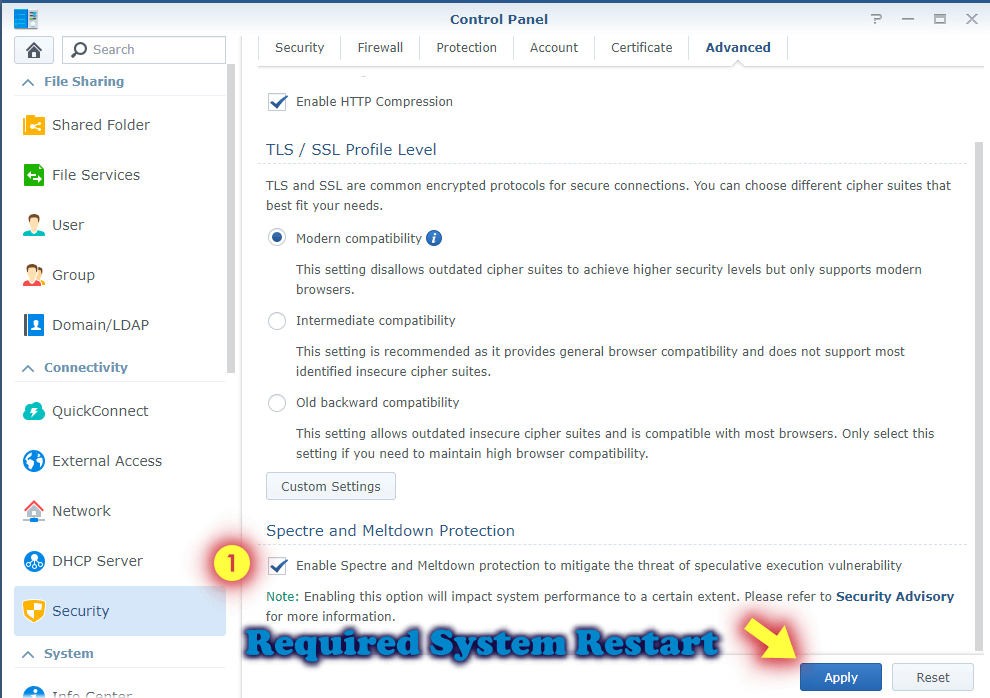
-
PASO 13 Confía en el cliente actual.
Añade tu PC actual como «Cliente de confianza». Siga las instrucciones de las imágenes siguientes.
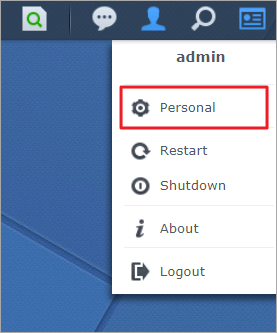
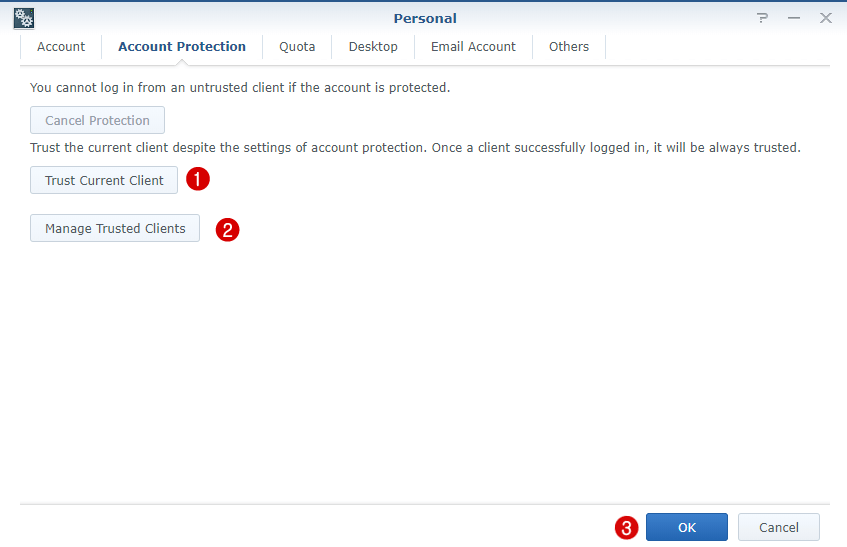
Debe tener en cuenta que, aunque siga todas las recomendaciones de seguridad de este artículo, todos los servicios de Synology siguen siendo accesibles a través de un simple navegador web. Esto significa que si una aplicación de Synology tiene algunos fallos que aún no han sido descubiertos, estos pueden ser explotados a través de Internet.
Este post fue actualizado el lunes / 24 de agosto de 2020 a las 1:13 AM